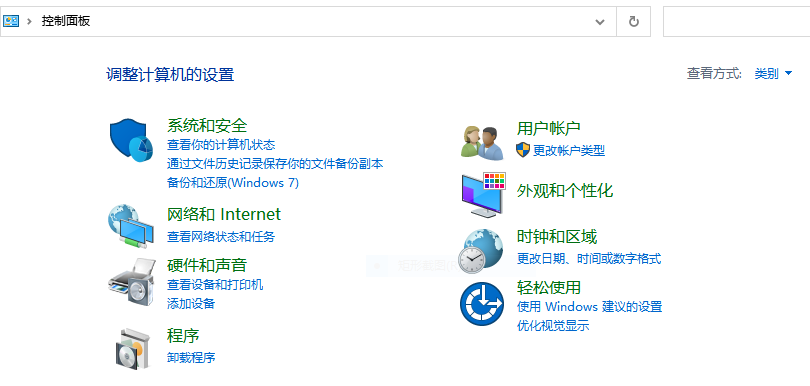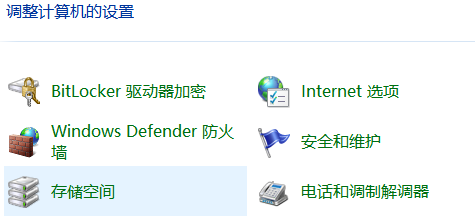Win10开防火墙提示需新应用打开的解决方法
最近有win10用户打开Windows防火墙时却遇到了系统提示新应用打开的现象。很多小伙伴遇到这种情况都不知道该怎么解决。本期小编为大家整理了Win10开防火墙提示需新应用打开的解决方法,好奇的小伙伴快来看看吧。
Win10开防火墙提示需新应用打开的解决方法
1、在开始菜单中,点击鼠标右键,点击“运行”;
2、 输入:services.msc 并单击确定以打开“服务”。
3、双击“Windows Firewall”服务,发现所有按钮都是灰色的。首先将启动模式设置为“自动”,然后点击“应用”。
4、此时可以按“启动”按钮,开始后点击确定。
5、 右键单击开始菜单并选择“控制面板”。
6、 切换类型模式为“大图标”,点击“windows防火墙”。
7、点击“使用推荐设置”。
以上就是小编给大家分享的Win10开防火墙提示需新应用打开的解决方法,想要了解更多内容,请关注本站,小编会持续为大家更新更多相关攻略。
热门教程
Win11安卓子系统安装失败
2系统之家装机大师怎么怎么用?系统之家装机大师一键重装教程
3Windows11打印机驱动怎么安装?Windows11打印机驱动安装方法分享
4Win11电脑任务栏图标重叠怎么办?任务栏图标重叠图文教程
5Win11安卓子系统运行超详细教程!
6Win11激活必须联网且登录账号?安装完可退出账号
7Win11字体大小怎么调节?Win11调节字体大小教程
8更新Windows11进度条不动怎么办?更新Windows11进度条不动解决方法
9Win7旗舰版蓝屏代码0x000000f4是怎么回事?
10Win10如何强制删除流氓软件?Win10电脑流氓软件怎么彻底清除?
装机必备 更多+
重装教程
大家都在看
电脑教程专题 更多+